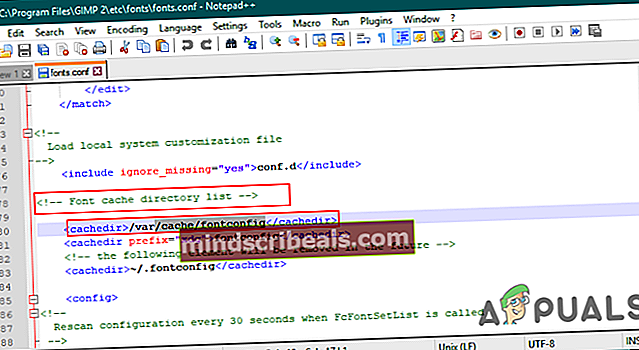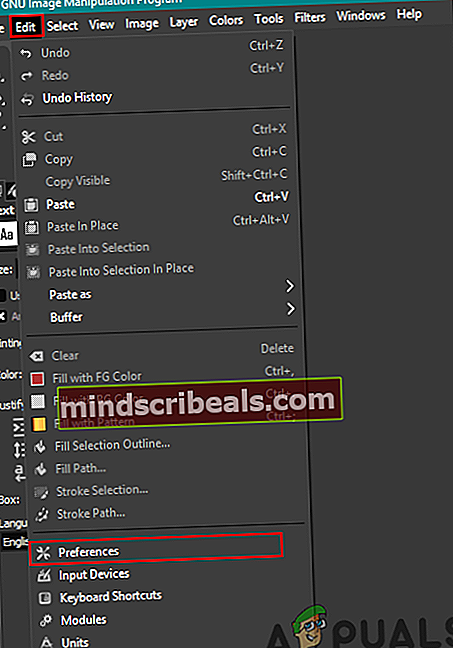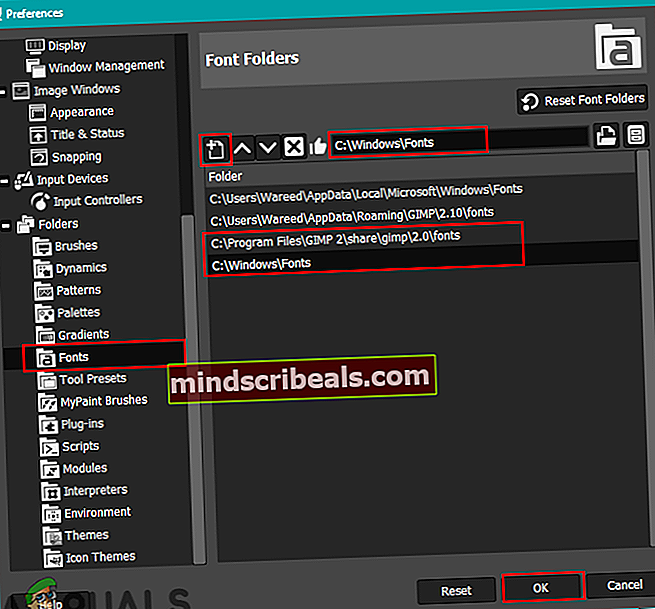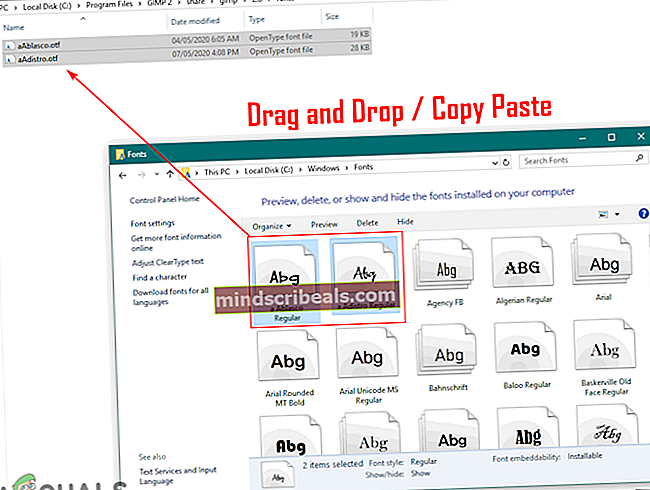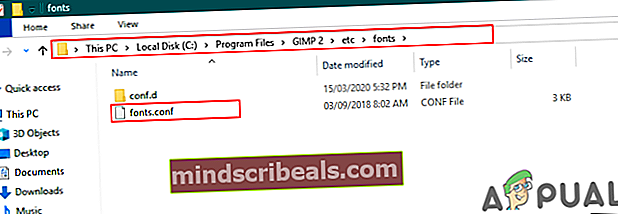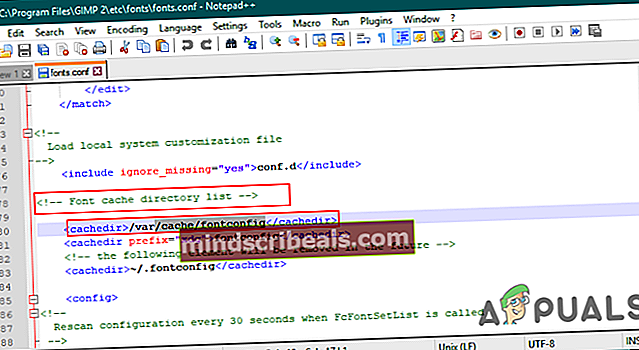NUSTATYTI: GIMP nerodo naujai įdiegtų šriftų
Norėdami redaguoti savo vaizdus, daugeliui vartotojų reikės įdiegti kitokį šriftą GIMP. Kiekvienas šriftas turi skirtingą stilių, kuris paveiks paveikslėlį. Tačiau GIMP gali būti neįmanoma parodyti naujai įdiegtų šriftų dėl įvairių priežasčių. Ši problema gali kilti dėl to, kad GIMP trūksta šriftų paieškos kelio, arba šrifto talpyklos failas gali neatpažinti naujai įdiegtų šriftų.

Prieš tęsdami toliau nurodytus metodus, kaip išspręsti GIMP nerodomų šriftų problemą, pabandykite patikrinti naujus šriftus kitose panašiose programose. Įsitikinkite, kad jūsų sistemoje tinkamai įdiegti šriftai ir jis veikia vienoje iš kitų programų be jokių problemų.
Šrifto aplanko kelio įtraukimas į GIMP
GIMP turės tik keletą būdų, kaip ieškoti šrifto sistemoje. Kartais ji gali neturėti kelio, kur „Windows“ išsaugos naujai įdiegtus šriftų failus. Vartotojas turi rankiniu būdu pridėti tuos kelius GIMP nuostatų parinktyje. Pridėdami šiuos kelius, GIMP bandys ieškoti visų naujų įdiegtų šriftų tuose keliuose ir visi šriftai bus rodomi GIMP. Norėdami tai išbandyti, atlikite šiuos veiksmus:
- Atidaryk savo GIMP programą dukart spustelėdami nuorodą arba ieškodami per „Windows“ paieškos funkciją.
- Spustelėkite Redaguoti meniu juostoje ir pasirinkite Nuostatos parinktį sąraše.
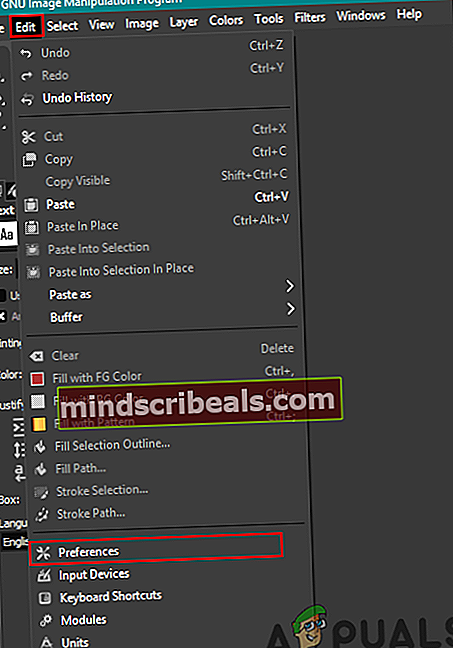
- Spustelėkite Aplankas kairiajame skydelyje išplėsti ir pasirinkti Šriftai. Dabar pridėkite kelias iš „Windows“ šriftas aplanką.
Pastaba: Galite pridėti visus kelius, kuriuose yra šrifto failai.
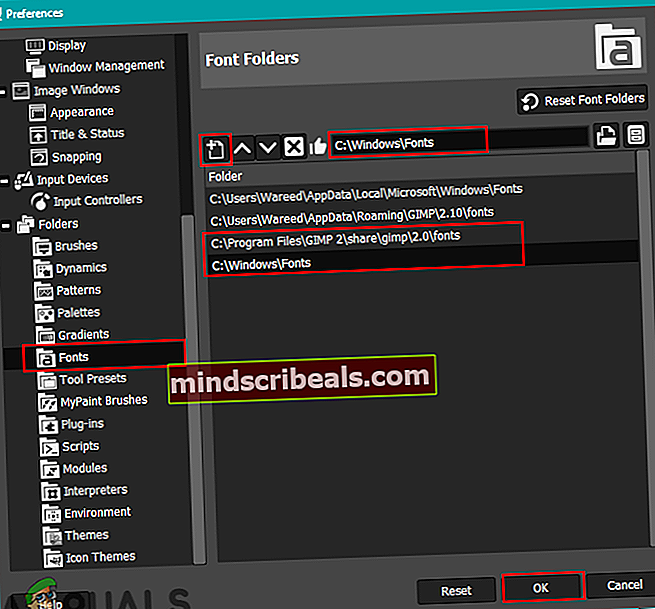
- Kai baigsite, spustelėkite Gerai mygtuką ir perkrauti savo GIMP programą.
- Dabar, pridėję tekstą prie paveikslėlio, galite patikrinti šriftą.
Šriftų kopijavimas tiesiai į GIMP šriftų aplanką
Kitas šios problemos sprendimo būdas yra tiesiog nukopijuoti naujai atsisiųstus šriftus į GIMP šriftų aplanką. Taip yra todėl, kad GIMP jau turės kelią į savo aplanką ieškoti šriftų. Kartais GIMP programa negalės gauti šriftų iš „Windows“ aplanko, tačiau ji galės lengvai parodyti savo aplanko šriftus. Norėdami rasti GIMP šriftų aplanką, atlikite toliau nurodytus veiksmus.
- parsisiųsti šriftą, kurį norite pridėti prie savo sistemos. Atsisiuntę galite kopija atsisiųstą failą arba taip pat galite kopija šriftas iš „Windows“ šriftas aplanką.
- Įklijuoti šrifto failus į GIMP aplankas katalogą, kaip parodyta žemiau.
C: \ Program Files \ GIMP 2 \ share \ gimp \ 2.0 \ šriftai
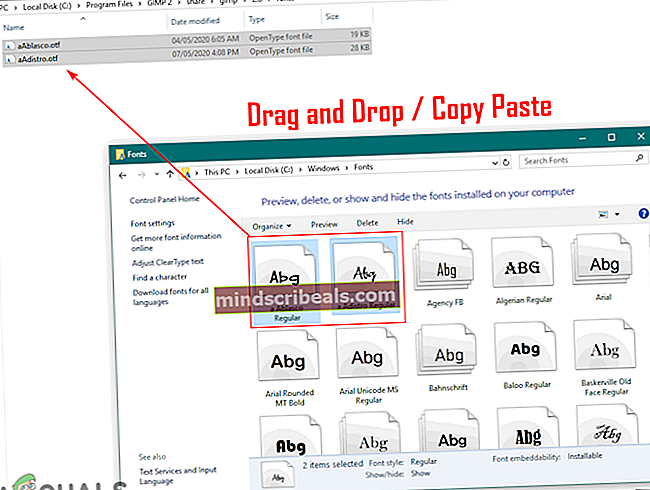
- Perkrauti GIMP, jei jis jau veikia, ir patikrinkite savo šriftą dabar.
Šrifto talpyklos failų, skirtų GIMP, išvalymas
Kai kurie vartotojai išsprendė šią problemą išvalydami šrifto talpyklos failus savo sistemoje. Talpyklos šrifto aplanke kiekvienai operacinei sistemai gali būti skirtingas kelias. Tai jums parodysime „Windows 10“ operacinėje sistemoje. Taip pat parodysime veiksmą, kuriame galite patikrinti savo talpyklos aplanko kelią atidarydami failą fonts.conf, kaip parodyta žemiau:
- Atidaryk savo „File Explorer“ ir eikite į šį katalogą, kad rastumėte šrifto talpykla aplanką.
% UserProfile% \. Cache \ fontconfig
- Ištrinti visus failus šiame aplanke ir perkrauti jūsų GIMP programa. Dabar patikrinkite, ar šriftas rodomas GIMP.

- Jei negalite rasti šrifto talpykla aplanką aukščiau esančiame kelyje, tada eikite į GIMP katalogą ir atidarykite šriftai.conf failą.
C: \ Program Files \ GIMP 2 \ etc \ šriftai
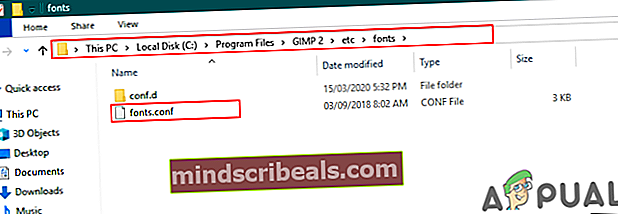
- Rasite šrifto talpyklos katalogas sąrašo skyriuje ir ten galite lengvai rasti talpyklos aplanko kelią.